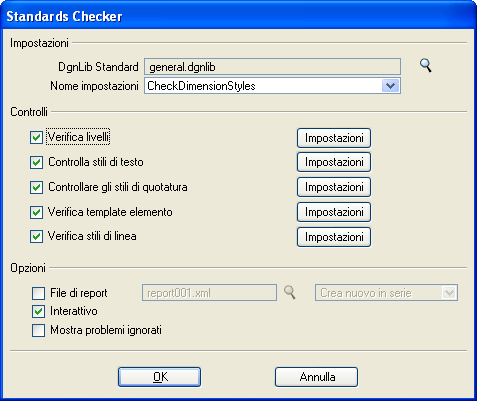Finestra di dialogo Standards Checker
Questa finestra di dialogo consente di eseguire una serie di verifiche per il confronto delle informazioni contenute in un file DGN agli standard delle librerie DGN (DGNLib).
Per ulteriori informazioni, vedere Assicurare la conformità agli standard.
| Impostazione | Descrizione |
|---|---|
| DgnLib Standard | Specifica la libreria DGN che contiene le impostazioni con nome per il controllo degli standard. |
| Nome impostazioni | Specifica le impostazioni con nome memorizzate nella libreria DGN. |
| Verifica livelli | Se questa opzione è attivata, viene selezionato il controllo degli standard dei livelli. Facendo clic sul pulsante Impostazioni viene visualizzata la finestra di dialogo Impostazioni di Level Checker, che contiene le impostazioni per la verifica. |
| Controlla stili di testo | Se questa opzione è attivata, viene selezionato il controllo degli standard degli stili di testo. Facendo clic sul pulsante Impostazioni viene visualizzata la finestra di dialogo Impostazioni Text Style Checker, che contiene le impostazioni per la verifica. |
| Controllare gli stili di quotatura | Se questa opzione attivata, viene selezionato il controllo degli standard degli stili di quotatura. Facendo clic sul pulsante Impostazioni viene visualizzata la finestra di dialogo Impostazioni Dimension Style Checker, che contiene le impostazioni per la verifica. |
| Verifica template elemento | Se questa opzione è attivata, viene selezionato il controllo degli standard dei template elemento. Facendo clic sul pulsante Impostazioni viene visualizzata la finestra di dialogo Impostazioni di Controllo template elemento, che contiene le impostazioni per la verifica. |
| Verifica stili di linea | Se questa opzione attivata, viene selezionato il controllo degli standard degli stili di linea. Facendo clic sul pulsante Impostazioni viene visualizzata la finestra di dialogo Impostazioni Line Style Checker, che contiene le impostazioni per la verifica. |
| File di report | Se questa opzione è attivata, i risultati del controllo degli standard vengono salvati in un file di report XML. Viene visualizzato il nome predefinito per un nuovo file XML. È possibile utilizzare l'icona Sfoglia per cercare un file di report esistente, oppure specificare una nuova directory in cui salvare il file. La posizione predefinita per il file XML è specificata dalla variabile di configurazione MS_STANDARDSCHECKER_OUT. |
| Menu di opzioni file di report | Specifica il metodo di utilizzo del file di report.
|
| Gruppo nominato | Se questa opzione è attivata, tutti gli elementi che non superano il controllo degli standard vengono aggiunti al gruppo, il cui nome viene visualizzato accanto alla casella di controllo. Solo Controllo template elemento aggiunge elementi al gruppo denominato. È possibile visualizzare i risultati nella finestra di dialogo Gruppi nominati. |
| Interattivo | Se questa opzione è attivata, facendo clic su OK nella finestra di dialogo Standards Checker verrà visualizzata la finestra di controllo interattiva. che mostra lo stato del processo di verifica. Quando Standards Checker rileva una differenza dallo standard, viene visualizzato un messaggio che espone la differenza fra i valori standard e quelli rilevati. Per ogni differenza è possibile scegliere di correggere, ignorare o saltare il problema. Se si sceglie di ignorare il problema, Standards Checker registra l'azione, l'utente corrente e l'ora. |
| Mostra problemi ignorati | Se questa opzione è attivata, al successivo controllo interattivo verranno visualizzati i problemi che durante il controllo degli standard precedente sono stati ignorati. Se è disattivata, al successivo controllo interattivo i problemi ignorati non verranno visualizzati. |